10.3 Запись компакт-диска с данными
Для того чтобы в программе КЗВ создать проект записи компакт-диска с данными, выберите из меню File пункт New Project и затем подпункт New Data Project. При этом окно программы приобретает примерно такой вид, как на рис. 10.8.
Как видите, всё очень похоже на предыдущий случай, только теперь
окно проекта состоит из двух частей, в левой из которых отображается дерево каталогов будущего компакт-диска, а в правой — содержимое выбранного каталога.
«Корневой элемент» дерева каталогов будущего диска обозначен пиктограммой диска. Его метка по умолчанию имеет имя вроде Datai,
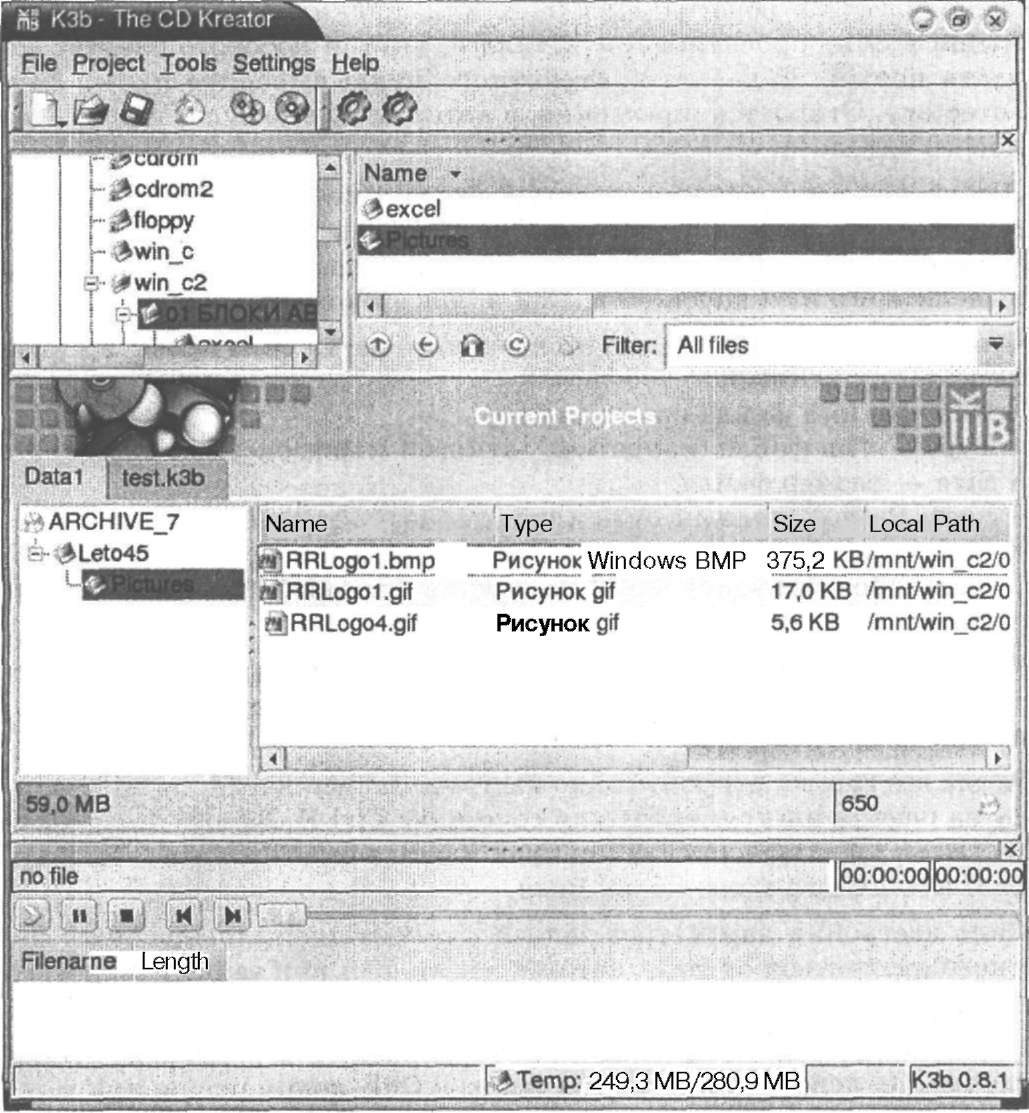
Рис. 10.8. Проект компакт-диска с данными в программе КЗВ
Ба1а2 и пр. Эту метку можно изменить, выделив её и нажав сочетание С1;г1-К.
Из верхней части окна программы, где отображается содержимое всех доступных дисковых разделов системы, можно перетаскивать в окно проекта отдельные файлы и целые папки. Их можно размещать как в корневом каталоге проекта, так и в любом другом. Можно также создавать каталоги на будущем компакт-диске. Для этого
воспользуйтесь сочетанием или щёлкните правой кнопкой
мыши в окне проекта в том каталоге, внутри которого следует создать новый. Далее из контекстного меню выберите пункт New Directory. Откроется новое окно, в котором нужно будет ввести имя нового каталога.
Любой файл или каталог, который будет записан на компакт-диск, может иметь на нём другое имя, не совпадающее с оригинальным. Чтобы переименовать файл или каталог в проекте компакт-диска, выделите его имя щелчком мыши и нажмите сочетание Ctrl-R.
Файлы и каталоги отображаются в правой части окна проекта в виде нескольких колонок:
• Name — имя файла или каталога;
• Туре — тип файла (например, звуковой файл, рисунок и пр.);
• Size — размер файла;
• Local Path — полный путь к исходному файлу на жёстком диске;
• Link — используется в том случае, если файл-источник представляет собой символическую ссылку на другой файл. Тогда путь к
этому файлу выводится в данной колонке.
Расположение колонок можно изменять, перетаскивая мышью их заголовки. Впрочем, это можно делать и в окне проекта звукового диска, и проектов других типов.
Когда всё готово, откройте окно настроек записи диска, нажав кнопку на панели инструментов или сочетание Ctrl-B. Вместо этого можно также щёлкнуть правой кнопкой мыши в окне проекта и выбрать
из контекстного меню пункт Burn.
Окно настройки параметров записи компакт-диска теперь будет немного отличаться от того, которое мы видели при записи звукового диска. Теперь оно состоит из четырёх вкладок:
Первая из них, Writing, практически такая же, как и в предыдущем случае. На ней добавлен только флажок Only create image, при установке которого запись на диск не осуществляется, а вместо этого создаётся только образ компакт-диска на винчестере.
Вторая вкладка, Volume Desc (описание тома, Volume Description) предназначена для ввода информации о диске, которая может быть
записана в служебную область.
Третья вкладка этого окна, Settings, показана на рис. 10.9. Здесь на панели File Systems следует определить: следует ли создавать при записи какие-либо расширения файловой системы ISO 9660 или же записывать диск только в этом формате. Установкой флажка Generate Rock Ridge extensions можно разрешить расширение файловой системы Rock